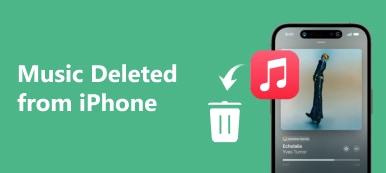"Missä muistutusluettelot ovat? Poistan vain muistutusluettelot iPhonesta, mutta löydän silti muistutuksen Macista. Onko olemassa tapa poistaa muistutusluettelot iPhonessa? Haluan vain pitää tiedot yksityisinä ja poistaa muistutusten luettelon pysyvästi. Mitä minun pitäisi tehdä päästääksesi nämä tiedostot? "
Kuvittele, että avaat Macin, jotkin valmiit ja yksityiset muistutukset tulevat esiin vain kollegojesi tai ystävienne edessä. Kun sinulla on valtava luettelo muistutusluetteloista, sinun tulisi tietää menetelmät näiden tietojen puhdistamiseksi.
Lisäksi haluat ehkä poista muistutusluettelot iPhonesta täysin. Jos kohtaat saman ongelman, saat lisätietoja artikkelin ratkaisuista nyt.

- Osa 1: Kuinka poistat muistutusluettelot iPhonesta
- Osa 2: Kuinka muistutusluettelot poistetaan iCloudin kautta
- Osa 3: Onko jokin menetelmä poistaa poistetut muistutukset
- Osa 4: iPhonen muistutusten poistaminen pysyvästi
Yhteenveto
Mikä on USB-virheenkorjaus? USB-virheenkorjaus on tapa helpottaa yhteyttä Android-laitteen ja tietokoneen välillä, jotta voit käyttää puhelinta tietokoneesta ja siirtää tietoja. Normaalisti voit ottaa USB-virheenkorjauksen käyttöön Androidissa näissä vaiheissa. Kuitenkin, kun Android-puhelimesi on rikki, et voi avata puhelinta lukituksen ottamiseksi käyttöön USB-virheenkorjaus, joten et voi saada valokuvia
Osa 1. Kuinka poistat muistutusluettelot iPhonesta
Jos haluat poistaa yhden muistutuksen tai poistaa kaikki muistutusluettelot iPhonesta irtotavarana, sinun täytyy merkitä muistutusluettelo täydelliseksi. Mitä tulee tapaukseen, sinun on tehtävä muistutus täydelliseksi, ennen kuin poistat iPhonen muistutusluettelot. Mutta riittääkö, jos haluat päästä eroon muistutuksen tiedoista? Tässä on vastaus, jonka sinun pitäisi tietää.
Vaihe 1. Avaa Muistutukset-sovellus iPhonen aloitusnäytössä. Napauta täyttämääsi luetteloa, joka sisältää muistutuksen. Sen jälkeen voit tarkistaa muistutuksen vieressä olevan tyhjän ympyrän ja täydentää muistutuksia.

Vaihe 2. Sen jälkeen voit esikatsella valmiita muistutuksia napauttamalla "Näytä valmiit muistutukset" -kohtaa kohdassa "Näytä valmis". Napsauta Piilota valmis, jos haluat piilottaa muistutukset.

Vaihe 3. "Muistutuksen sisältävästä luettelosta" voit valita haluamasi poistettavat. Napsauta Muokkaa-painiketta, jonka löydät punaisen painikkeen muistutuksen vasemmalta puolelta. Napauta Poista-painiketta poistaaksesi muistutusluettelot iPhonessa.

Kun sinulla on satoja muistutusluetteloita iPhonessa tai muissa iOS-laitteissa, voit käyttää irtotoimintoa poistaa kaikki muistutusluettelot iPhonesta helposti. Sen pitäisi olla nopeampi kuin tiedostojen poistaminen manuaalisesti yksitellen.
Osa 2. Muistutusluetteloiden poistaminen iCloudin kautta
Aivan kuten mainittiin, kun poistat muistutusluetteloita iPhonesta, voit silti saada tietoa Macista tai muista iOS-laitteista. Mitä sinun pitäisi tehdä, jotta Mac-muistista poistetaan muistutusluettelot? Tässä on yksityiskohtainen prosessi, jota sinun pitäisi noudattaa alla.
Vaihe 1. Kirjaudu iCloud-tilillesi Apple ID: llä ja salasanalla. Valitse "Muistutus" -vaihtoehto ja valitse poistettavat muistutukset. Kun poistat muistutusluettelot iCloudista, voit päästä eroon tiedostosta kaikista iOS-laitteista samalla iCloudilla.
Vaihe 2. Napsauta muistutusta, jonka haluat poistaa luettelosta. Kun poistat muistutusluettelot, nämä tiedostot poistetaan automaattisesti muistutuksen sovelluksesta iPhonessa.
Vaihe 3. Napauta Backspace-näppäintä tai Poista-vaihtoehtoa, jos haluat poistaa muistutusluettelot iPhonessa tai muissa iCloudin laitteissa. Mutta se on vain yksinkertainen poisto; voit silti hakea tiedostot.

Osa 3. Onko jokin menetelmä poistaa poistetut muistutukset
Voit yksinkertaisesti poistaa iPhone-muistutusluettelot. Kun olet poistanut joitakin ei-toivottuja ja vanhentuneita tiedostoja, voit välttää muilla laitteen tärkeillä toiminnoilla, jotka voivat aiheuttaa vakavia häiriöitä.
Kun iPhonessa on joitakin tärkeitä muistutusluetteloita, jos yksinkertaisesti poistat muistutusluettelot iPhonesta, tiedostoista ei riitä. Välimuistissa on itse asiassa joitakin tiedostoja, toiset voivat silti käyttää yksityisiä tietoja tietojen palautustyökalujen avulla.
On vielä tapoja poistaa virheellisesti iPhone-muistutukset takaisin. Jos poistat tärkeän muistutusluettelon vahingossa iPhonesta, voit luottaa iOS-tietojenkäsittelyn ammattikäyttöön. iPhone Data Recovery saada ne takaisin helposti.

Osa 4. IPhoneen pysyvästi muistutusten poistaminen
Kun tiedot iPhone-muistutuksista vuotivat, erityisesti yritystietojen osalta, sinun pitäisi olla suurissa vaikeuksissa. Jos haluat poistaa kaikki muistutusluettelot pysyvästi iPhonesta ilman raitaa, Apeaksoft iPhone Eraser pitäisi olla oikea valinta. Se on hyödyllisin apuohjelma, joka poistaa kaiken sisällön ja asetukset pysyvästi ja perusteellisesti.
- Poista muistutusluettelot ja muut tiedostot turvallisesti iPhonesta ilman raitaa.
- Suojaa yksityiset tiedot ja suojele kaikkia henkilötietojasi.
- Määritä 3in eri poistotasot luottamuksellisten tietojen ja tiedostojen poistamiseksi.
- Työskentele iPhone 11/12/13/14/15 ja muiden kanssa.
Vaihe 1: Liitä iPhone tietokoneeseen USB-kaapelilla
Lataa ja asenna iPhone Eraser ja käynnistä se tietokoneessa. Liitä iPhone tietokoneeseen USB-kaapelilla. Se pystyy tunnistamaan kaikki iPhonen tiedostot automaattisesti.

Huomautus: Kun olet liittänyt iPhonen tietokoneeseen, varmista, että iOS-laite ei ole käytössä Palautus tila or DFU mode. Jos se ei vieläkään toimi, voit tarkistaa, onko tietokoneeseen asennettu iTunes päivitetty uusimpaan versioon.
Vaihe 2: Valitse poistotasot, jos haluat poistaa muistutuksia
3issa on erilaisia pyyhintätasoja, matala, keskitaso ja korkea. Voit valita korkean tason, jos haluat korvata tiedostot 3 kertaa. Turvallisuusstandardi perustuu USDoD 5220.22-M: ään. Voit asettaa paikallisen polun ja muodon tallennetun poistohistorian, CSV: n ja PDF: n tallentamiseksi.

Vaihe 3: Poista muistutusluettelot pysyvästi iPhonessa
Kun olet valinnut poistotason, voit napsauttaa Käynnistä-painiketta poistaaksesi muistutusluettelot iPhonessa. Kun olet suorittanut koko prosessin, voit käynnistää muistutuksen iPhonessa. Tähän mennessä olet suorittanut kaiken prosessin kaiken iOS-laitteidesi poistamisesta.

Yhteenveto
Si vous to-on poista iPhonen muistutusluettelot, voit yksinkertaisesti suorittaa tehtävät ja poistaa tiedostot. Mutta saatat silti löytää tietoja muista iOS-laitteista saman iCloud-tilin sisällä. Jotta muistutusluettelot voidaan poistaa pysyvästi, iPhone Eraser pitäisi olla lopullinen ratkaisu päästä eroon tiedostoista pysyvästi ilman raitaa. Lue lisää yksityiskohtaisempia tietoja siitä, miten iPhone-muistutusten luettelot poistetaan, voit jakaa kommentteja artikkelissa.



 iPhone Data Recovery
iPhone Data Recovery iOS-järjestelmän palauttaminen
iOS-järjestelmän palauttaminen iOS-tietojen varmuuskopiointi ja palautus
iOS-tietojen varmuuskopiointi ja palautus iOS-näytön tallennin
iOS-näytön tallennin MobieTrans
MobieTrans iPhone Transfer
iPhone Transfer iPhone Eraser
iPhone Eraser WhatsApp-siirto
WhatsApp-siirto iOS-lukituksen poistaja
iOS-lukituksen poistaja Ilmainen HEIC-muunnin
Ilmainen HEIC-muunnin iPhonen sijainnin vaihtaja
iPhonen sijainnin vaihtaja Android Data Recovery
Android Data Recovery Rikkoutunut Android Data Extraction
Rikkoutunut Android Data Extraction Android Data Backup & Restore
Android Data Backup & Restore Puhelimen siirto
Puhelimen siirto Data Recovery
Data Recovery Blu-ray-soitin
Blu-ray-soitin Mac Cleaner
Mac Cleaner DVD Creator
DVD Creator PDF Converter Ultimate
PDF Converter Ultimate Windowsin salasanan palautus
Windowsin salasanan palautus Puhelimen peili
Puhelimen peili Video Converter Ultimate
Video Converter Ultimate video Editor
video Editor Screen Recorder
Screen Recorder PPT to Video Converter
PPT to Video Converter Diaesityksen tekijä
Diaesityksen tekijä Vapaa Video Converter
Vapaa Video Converter Vapaa näytön tallennin
Vapaa näytön tallennin Ilmainen HEIC-muunnin
Ilmainen HEIC-muunnin Ilmainen videokompressori
Ilmainen videokompressori Ilmainen PDF-kompressori
Ilmainen PDF-kompressori Ilmainen äänimuunnin
Ilmainen äänimuunnin Ilmainen äänitys
Ilmainen äänitys Vapaa Video Joiner
Vapaa Video Joiner Ilmainen kuvan kompressori
Ilmainen kuvan kompressori Ilmainen taustapyyhekumi
Ilmainen taustapyyhekumi Ilmainen kuvan parannin
Ilmainen kuvan parannin Ilmainen vesileiman poistaja
Ilmainen vesileiman poistaja iPhone-näytön lukitus
iPhone-näytön lukitus Pulmapeli Cube
Pulmapeli Cube